Как подключить мобильный банк тинькофф
Обновлено: 25.04.2024
Тинькофф банк - банк нового поколения, в котором отсутствуют очереди, так как нет отделений. Коммуникации с сотрудниками и банковские операции проводятся в дистанционном режиме. Наличие личного кабинета на официальном сайте как для физических лиц, так и для юридических, позволяет организовать работу эффективно, оперативно, без лишних финансовых и временных затрат.
Традиционно для возможности получения доступа в личный кабинет интернет-банкинга, требуется пройти процедуру регистрации. То есть совершить ряд действий, направленных на: передачу данных о себе, создание личной учетной записи.
- Для этого необходимо ввести номер телефона, если Вы не являетесь действующим клиентом.
- Получите логин, если пользуетесь банковскими продуктами, по номеру: карты, кредитного договора и дате рождения.
- Получите извещение на экране о том, что код подтверждения отправлен на мобильный, указанный при регистрации.
- Введите цифровой код, полученный в смс в отведенное поле.
- Добавьте адрес электронного почтового ящика для получения квитанций, выписок, предложений банка или пропустите этот шаг.
Прежде всего требуется скачать бесплатно приложение Tinkoff Mobile на смартфон в: Google Play для устройств на платформе ОС Android или App Store - на платформе iOS.
Для регистрации в мобильном приложении необходимо:
- Нажать на функцию входа: получить доступ введя номер мобильного, получить логин, введя номер карты.
- Придумать самостоятельно цифровой пароль.
- Получить и ввести код для подтверждения операции.
- Стать владельцем кабинета мобильного онлайн-банка.
- по логину и паролю, для клиентов банка;
- по номеру телефона для обычных пользователей.
- для безопасности и недопустимости несанкционированного входа всегда отправляется код подтверждения на мобильный: получаете и вводите цифровой четырехзначный код. Теперь Вы можете войти в аккаунт.
Тинькофф настоятельно рекомендует держать идентификаторы в недоступном месте и не сообщать их никому, даже сотрудникам банка.
Для удобства клиентов предложено несколько вариантов авторизации: посредством логина и мобильного номера. Для того чтобы получить логин, нужно воспользоваться специальной ссылкой:
-
под формой авторизации кликаем на ссылку для получения логина;


После введения запрошенных данных вам будет предложен временный логин и пароль, который позднее можно будет сменить в личном кабинете. Для подтверждения авторизации нужно будет внести код, полученный по СМС на ваш номер мобильного.


После авторизации клиенту будет доступен его личный кабинет. Конечно, можно придумать уникальный логин и пароль, и закрепить его с помощью ЛК. Но если у вас нет желания запоминать эти данные, а ваш мобильный постоянно с вами, тогда авторизоваться в учетной записи с помощью ввода кода можно каждый раз при входе в систему.
Функциональные возможности личного кабинета
Кабинет интернет-банкинга Тинькофф банка является настоящим виртуальным офисом, в котором клиент вправе производить максимальное количество операций. Самыми востребованными являются:
- получение информации об остатках;
- мониторинг баланса расходов и поступлений;
- управление финансовыми продуктами;
- отправка онлайн-заявок на все продукты банка, включая ипотеку;
- получение уведомлений о задолженностях;
- осуществление любых платежей;
- перевод денег;
- подключение овердрафта;
- действия с картами;
- знакомство со статистическими данными;
- распоряжение бонусами.
Функциональные возможности мобильного приложения
Функции Тинькофф Мобиле аналогичны десктопной версии, даже расширены. Через мобильное приложение дополнительно можно:
- получать уведомления о специальных акциях с повышенным кэшбэком;
- управлять баллами и милями;
- осуществлять поддержку виртуальной карты;
- создавать и контролировать накопительные счета;
- снимать наличные и осуществлять переводы по QR-коду;
- приобретать билеты в кино;
- отправлять задания ребенку.
Часто задаваемые вопросы
Как сменить номер мобильного телефона?
Если требуется сменить номер мобильного телефона, имея личный кабинет на сайте, сделать это без обращения в службу поддержки невозможно. Убедиться в этом, можно:
- Нажав на функцию “Управление профилем”.
- Попав в “Настройки профиля”.
- Открыв “Личные данные”.
- Прочитав уведомление о том, что привязать новый телефон можно, позвонив бесплатно по Горячей линии Тинькофф банка, набрав номер: 88005557778.
Как закрыть личный кабинет или аккаунт в личном приложении?
Для блокировки личного кабинета клиент может воспользоваться специальной функцией в меню или, если у него нет доступа к сервису, позвонить операторам горячей линии.
Как восстановить пароль для входа?
Нередки случаи, когда клиент утрачивает пароль от входа, то есть попросту забывает его. Восстановление идентификатора происходит моментально, потребуется приготовить банковскую карточку и телефон:
Преимущества и недостатки услуг банка
Тинькофф банк - банк для прогрессивных клиентов, которые ведут активный образ жизни, пользуются современными техническими устройствами, желают получать качественные услуги по невысоким тарифам. Главные достоинства интернет-банка:
- Круглосуточная квалифицированная поддержка оператора в режиме моментального ответа.
- Многофункциональный интернет-банкинг с удобным управлением.
- Мобильное приложение для устройств на любой платформе.
- Индивидуальный подход к клиенту при оформлении продуктов банка.
- Высокий уровень сервиса.
Как связаться с сотрудниками банка в личном кабинете?
С сотрудниками банка можно связаться: в режиме реального времени в любое время и день недели. Ответы на вопросы поступят моментально, если воспользоваться:
Чтобы иметь под рукой личного финансового помощника для решения всех задач в пару кликов, достаточно загрузить на смартфон мобильное приложение Тинькофф Банк. Рассмотрим возможности сервиса и способы скачать. Также разберемся с подключением и техникой безопасности при его использовании.
Возможности приложения
Финансовые
- отслеживание баланса всех открытых счетов, кредитных и дебетовых карт в режиме реального времени;
- мгновенное оформление выписок и справок;
- получение статистики по операциям в различные периоды;
- оформление практически всех финансовых продуктов Тинькофф онлайн;
- работа с инвестициями, отслеживание изменений на биржевом рынке.
Платежные
-
счетов с карточек любых банков;
- мгновенные переводы себе и третьим лицам как внутри Тинькофф, так и в сторонние финансовые организации;
- оплата штрафов, налогов, ЖКХ, связи и многих других услуг;
- погашение кредитов, займов;
- регулярные платежи, настройка шаблонов и автоплатежей.
Дополнительные функции
- настройка кэшбэка, управления баллами и милями в программах лояльности;
- активация или блокировка пластиковых карт;
- поиск ближайших точек пополнений или снятий;
- установка или смена ПИН-кода;
- отслеживание спецпредложений, акций;
- консультация персонального менеджера прямо в чате приложения без звонка в офис.

Для Андроид
- Запустите Play Market.
- Наберите в поиске «Тинькофф Банк».
- Нажмите «Установить» и дождитесь загрузки.
Или перейдите к скачиванию по прямой ссылке ниже.
Загрузка APK-файла
Чтобы скачать мобильный банк Тинькофф и начать пользоваться счетами онлайн, можно прибегнуть к сторонним ресурсам. Например, найти ссылку на приложение на популярном форуме 4PDA. Форум тематически подразделен на ветки, соответствующие мобильным операционным системам. Найдите нужную тему в ветках «Программы/Банки» либо воспользуйтесь поиском.
Последняя версия на момент публикации версия tinkoff Mobile доступна для скачиания по кнопке ниже.
Внимание! При использовании постороннего интернет-ресурса пользователю удастся скачать только APK-файл, содержащий программу для установки приложения. АПК-файл придется самостоятельно найти в файл-менеджере телефона, а затем запустить.
Скачивание из официального магазина контента для соответствующей ОС позволяет избежать лишних шагов – загрузка и установка программы начинается в автоматическом режиме.
Для iPhone
В App Store программа находится в разделе «Финансы», но проще найти ее с помощью прямой ссылки ниже.
Для Windows
Мобильный банк Тинькофф для Windows разработан для различного типа устройств: компьютера, смартфона, моноблока и интерактивной доски. Программное обеспечение подходит для OC Windows 8 Mobile и Windows 10.
Чтобы скачать мобильное приложение на компьютер, воспользуйтесь ссылкой на сайте Тинькофф либо самостоятельно найдите ПО в магазине Microsoft.
- Откройте Windows Store на смартфоне или пройдите по ссылке выше, если пользуетесь другим устройством.
- Перейдите в раздел «Личные финансы/Банки и инвестиции».
- Нажмите «Получить» и дождитесь, пока приложение будет установлено.
Как подключить мобильный банк Tinkoff
- Откройте приложение на вашем смартфоне.
- Нажмите «Получить логин и пароль», а затем введите номер своей банковской карты Tinkoff.
- Дождитесь, когда на ваш номер телефона поступит СМС с одноразовым кодом и введите его.
- Установите ПИН-код для входа в приложение.
Видео: Подключение и обзор мобильного приложения банка Tinkoff.
Безопасность мобильного личного кабинета

Более 7 лет опыта работы в банковской сфере в разных структурах, начиная от дистанционных служб поддержки и заканчивая фронт-офисом.
В 2019 году мобильный банк Тинькофф занял лидирующую позицию в топе самых безопасных дистанционных сервисов для смартфонов. Это связано с уникальными методами аутентификации клиентов при входе в приложение, такими как распознавание голоса или иных биометрических данных. Это позволяет обходиться без одноразовых СМС-подтверждений, что экономит время клиента и при этом не ставит под угрозу сохранность его денег.
Приложение Тинькофф Банк позволяет настроить дополнительные параметры безопасности ЛК:
Для повышения уровня бдительности пользователей мобильного банка в сервисе периодически запускаются истории, предупреждающие об уловках мошенников и раскрывающие основные техники обмана.
Возможность оплачивать покупки взмахом руки – современная технология, за которой пытаются успеть крупные банки. Поговорим о том, как настраивается бесконтактная оплата в Тинькофф и как отражается подключение этой услуги на кошельке держателя.
Можно ли сделать бесконтактную оплату телефоном?
Карты Тинькофф одними из первых в России были оснащены технологией бесконтактной оплаты, позволяющей забыть карточку дома или не брать ее с собой принципиально. С помощью приложения Tinkoff, а также сервисов Apple Pay, Google Pay и их аналогов можно расплачиваться на кассе смартфоном или смарт-часами.
Не имеет значения тип карты, будь то Тинькофф Блэк или кобрендовый продукт банка. Все карточки вне зависимости от наличия встроенного NFC-чипа доступны к привязке в качестве средства бесконтактной оплаты.
Как добавить карту и настроить приложение для оплаты
NFC-модуль можно включить в мобильном банке Тинькофф, а также в специальных программах для смартфонов:
- Apple Pay;
- Google Pay;
- Samsung Pay;
- Яндекс.Деньги;
- Garmin Pay и др.
Мобильное приложение банка не подходит для устройств на базе Apple, поскольку политика компании производителя поддерживает только Apple Pay. Часы Garmin и смартфоны Samsung также работают только через собственное ПО.
Настройка NFC Apple Pay
Инструкция, как подключить бесконтактную оплату картой Тинькофф на iPhone:
- Запустите фирменное приложение Тинькофф, чтобы выбрать нужную карточку.
- Кликните «Услуги» – «Добавить к Apple Wallet». Добавление карты Тинькофф в Apple Pay.
- В открывшемся окне ознакомьтесь с условиями настройки Тинькофф с Apple Pay. Подтвердите ваше согласие, нажмите «Готово», чтобы программа запомнила реквизиты пластика. На следующем шаге подключение карты будет завершено.
- Теперь в мобильном сервисе Тинькофф напротив карточки появится эмблема Apple Wallet, а в приложении iOS отобразится сама карта. На главном экране появился значок, сообщающий об успешной привязки карты Тинькофф к сервису Apple Pay.
Для оплаты в магазине достаточно будет дважды нажать боковую кнопку смартфона, разблокировать карту выбранным способом, а затем поднести телефон к платежному устройству.
Настройка NFC на Android
Чтобы производить оплату телефоном вместо карты Тинькофф на смартфоне Андроид, необходимо настроить функцию в фирменном приложении банка либо воспользоваться программами Google Pay и Samsung Pay.
Инструкция к настройке приложения Тинькофф с NFC Android:
- Войдите в учетную запись.
- Выберите карту.
- Кликните «Услуги» – «Бесконтактная оплата».
- Подтвердите операцию.
Услуга будет подключена без установки дополнительного ПО. Настройка бесконтактной функции в Google Pay также осуществляется через мобильный сервис банка:
- Выберите нужную карточку.
- Кликните «Услуги», далее – «Добавить Google Pay».
- Выберите свой Гугл-аккаунт. Откроется приложение или начнется его загрузка из магазина контента.
- Подтвердите намерение пользоваться бесконтактной оплатой.
Внимание! Перед тем как настроить бесконтактную оплату в приложении Google Pay для карты Тинькофф, ознакомьтесь с правилами использования сервиса.
Чтобы привязать карточку к иным приложениям, придется отсканировать ее лицевую сторону или ввести реквизиты вручную – номер, срок действия, эмбоссированное имя. Также необходимо указать сведения о держателе пластика – контактные данные, адрес проживания.
NFC браслет

NFC-браслет для бесконтактной оплаты с картой Тинькофф.
Поскольку банк Тинькофф делает упор на дистанционное обслуживание, его клиенты имеют доступ к различным NFC-технологиям. Так, для оплаты в магазине могут применяться браслет и кольцо.
Браслет допускает привязку к картам Тинькофф Блэк и бестселлеру банка – Платинум. Чтобы настроить гаджет для совершения покупок, необходимо скачать приложение Tinkoff, а затем синхронизировать браслет с телефоном. Далее следуйте инструкции:
- Выполнить привязку карточки к NFC (описание выше).
- Войти в ПО браслета и скопировать ID устройства.
- Найти в настройках приложения Тинькофф раздел «Бесконтактная оплата», внести ID в соответствующей строке.
Эти действия позволят совершать оплату браслетом без дополнительных манипуляций. Достаточно будет приблизить трекер к считывающему устройству, деньги спишутся автоматически.
NFC кольцо

NFC-кольцо для бесконтактной оплаты через Тинькофф.
Платежное кольцо – это умное устройство, позволяющее оплачивать покупки без приложения и пластика. Гаджет выглядит как обычное кольцо, однако на нем записана вся необходимая информация для комфортных и безопасных платежей.
Чтобы пользоваться NFC-кольцом, достаточно скачать специальную программу для синхронизации с телефоном. Ссылка для закачки ПО обычно помещается в инструкции.
На кольце расположена кнопка, которая программируется для возможности контактировать с платежными терминалами. Чтобы совершить бесконтактный платеж, достаточно поднести кольцо к устройству для оплаты и нажать эту кнопку.
Внимание! Кольцо Тинькофф позволяет запрограммировать устройство для оплаты сразу несколькими картами.
Как пользоваться NFC Тинькофф
Чтобы оплатить покупку, достаточно поднести смартфон к платежному устройству и подтвердить операцию с помощью Touch ID (отпечатка пальца), графического пароля или кода. Некоторые приложения (например, Samsung Pay) для бесконтактной оплаты требуют иного порядка действий:
Если клиент пользуется Apple Watch, ему достаточно два раза нажать на кнопку, а затем повернуть экран часов к платежному устройству.
Лимит бесконтактной оплаты
Лимит покупок без ПИН-кода по картам с NFC-модулем зависит от платежной системы, к которой принадлежит пластик. Так, по карточкам Виза допустимое списание без подтверждения кодом – 3 тысячи рублей. Для платежных систем МастерКард и МИР этот лимит составляет 1 тысячу рублей. Максимальный лимит для оплаты покупки с введением ПИН-кода определяется тарифным планом карточного продукта или установленным вами лимитом.
Стоимость услуги «Бесконтактная оплата» Тинькофф банка
Бесконтактная функция активируется и настраивается бесплатно не только по карточкам Тинькофф, но и по «пластику» других эмитентов. Главное при подключении – рублевый карточный счет, смартфон с OС Android (версия от 4.4) и встроенным модулем NFC или iPhone от 6-й версии.
Видео: Как платить телефоном.
Что делать, если бесконтактная оплата не работает?
Иногда платежные терминалы не реагируют на NFC-устройства. Перечислим самые распространенные причины проблемы и способы их решения:
- Карта находится в стоп-листе. Это значит, что на счете недостаточно средств, пластик был заблокирован или при выполнении запроса на списание денег происходит технический сбой. Следует проверить баланс или обратиться в службу поддержки Тинькофф.
- Ошибка чтения данных терминалом. Такое случается, если смартфон слишком быстро убрали от считывателя или приложили к устройству сразу несколько карт. Следует повторить попытку оплаты еще раз.
- Срок действия пластика истек. Дата, до которой карта считается рабочим инструментом, указана на ее лицевой стороне. Проверьте срок действия – возможно, пришло время выпускать новую карточку.
Как отключить бесконтактную оплату Тинькофф
Чтобы отключить услугу, можно воспользоваться одним из двух способов:
- Отменить привязку в приложении Тинькофф.
- Выключить NFC на смартфоне, воспользовавшись настройками (раздел «Подключенные устройства»).
Внимание! Не все программы допускают отключение карты, а выключение функции NFC может отразиться на работе других служб телефона.
Удобный современный сервис Мобильный банк от Тинькофф позволяет клиентам организации максимально быстро и комфортно получать любые банковские услуги.
Удобный функционал дает возможность любому человеку контролировать свои счета с помощью смартфона, подключенного к интернету. Какие возможности дает мобильный банк, подробнее расскажем в этой статье.
Основные возможности мобильного банка Тинькофф


Компания заботится о своих клиентах, стараясь сделать для них работу с банком максимально просто и удобной.
И мобильный банк создан именно для того, чтобы люди могли самостоятельно контролировать свои счета, получать подробную информацию о:
- Поступлении и списании средств ;
- Любых движениях денег ;
- Нахождении ближайших точек оплаты Тинькофф;
- Актуальном курсе валют .
Чтобы на 100% понять, как работает мобильный банк Тинькофф рекомендуем просмотреть видео ниже:
Функционал сервиса дает возможность получать отчетную информацию. Так человек может в любое время быстро получить все выписки по картам, выполнить поиск по операциям.
Для владельцев пластика ALL Airlines доступно участие в программе «Милли» . И актуальные данные о накопленных милях также можно получить в сервисе.
Помимо этого, мобильный банк помогает получать консультативную помощь от специалистов банка Тинькофф. Связаться с сотрудниками компании можно в любое время суток.
Основные операции в мобильном приложении Тинькофф
Достоинство мобильного банка в том, что он дает возможность клиенту самостоятельно проводить ряд банковских операций. К примеру, он может сам управлять своими счетами.
С помощью сервиса:
- Отправляются заявки на открытие ипотеки, кредита, дебетового пластика .
Также есть возможность выполнить перевод денежных средств. Его можно осуществить как на счет банка Тинькофф, так и на карты любых других финансовых организаций.
Максимально просто в мобильном банке переводятся деньги между счетами клиента, проводятся настройки шаблонов, овердрафта и лимитов по различным операциям.
Удобная функция сканирования QR-кодов также доступна клиентам . С ее помощью можно быстро получить реквизиты для перевода или оплаты услуги.

Людям, у которых получилось установить мобильный банк Тинькофф на смартфон, открываются такие возможности:
- Быстрое погашение любых штрафов;
- Оплата госпошлин и налогов;
- Погашение кредитных займов в Тинькофф;
- Выполнение переводов как в российские банки, так и в заграничные.
Доступна и функция автоплатежа. Она позволяет настроить регулярное списание средств со счета и отправку их поставщику услуг. Таким образом можно оплачивать услуги связи, интернет, кредиты.
Расширенный функционал мобильного банка Тинькофф
Мобильный банк – удобный сервис, который имеет огромный функционал. Помимо основных операций, доступных каждому клиенту банка Тинькофф, у программы есть и расширенные возможности. Далеко не все люди знают о них.

Возможности в мобильном интернет-банке.
Те, кто пользуются мобильным банком, могут:
- Самостоятельно изменять ПИН-коды своих карт.
- Просматривать информацию о всех накопленных бонусах.
- Ознакамливаться с актуальным курсом валют и совершать обменные операции.
- Проводить настройку кэшбэка.
- Находить с помощью GPS все расположенные поблизости точки пополнения карт Тинькофф.
СМС-информирование

Пример уведомления с мобильного приложения Тинькофф.
Удобная услуга СМС-информирования позволяет клиенту постоянно получать на телефон уведомления о движении средств на его счетах.
Ее подключить может каждый клиент компании.
- Поступлении денежных средств;
- Сумме, списанной с карты;
- Увеличении размера депозита; после совершения покупки;
- Начислении кэшбека.
Также получать оповещения человек будет о любых акциях, которые проводит банк Тинькофф, о специальных предложениях, которыми он может воспользоваться.
Условия ее использования следующие:
| Стоимость | 39 руб. в месяц |
| Уведомления, не связанные с расходами по карте | Бесплатно |
| СМС-уведомления для владельцев премиальных карточек Тинькофф | Бесплатно |
Где скачать мобильное приложение Тинькофф и как подключить мобильный банк?
Установить приложение максимально просто. Но заранее важно удостовериться, что ваш смартфон поддерживает его. Для этого нужно сравнить его возможности с требованиями, указанными в описании приложения.
Далее мы расскажем, как подключить мобильный банк Тинькофф на телефоне пошагово. Процесс максимально простой и состоит из 6 этапов.
Чтобы подключить сервис, нужно:
- Войти на официальный сайт компании и скачать приложение.
- Запустить установку, открыв сервису доступ к телефону.
- Нажать на кнопку «Войти».
- Ввести логин и пароль, которые вы используете для доступа к интернет-банкингу Тинькофф.
- Получить смс с кодом, ввести его в отмеченное в приложении поле.
- Придумать новый ПИН-код.
Фотогалерея с инструкцией по установке:
После завершения установки и настройки, клиент может начинать пользоваться всем функционалом мобильного банка через интернет.
Сегодня также есть возможность выполнять идентификацию в приложении не только по ПИН-коду, но и по отпечатку пальца владельца.
Безопасность мобильного банка
Особое внимание разработчики приложения уделили системе его защиты. В последних версиях сервиса появился новый раздел, который называется «Безопасность».
Он позволяет клиентам защитить свои данные и личные средства с помощью:
- Подключения push-уведомлений, которые будут отправлять коды подтверждения.
- Настройки лимитов.
- Установки входа в программу по Touch/Face ID.
Дабы обеспечить безопасность клиентам, компания также установила некоторые правила пользования приложением. С ними обязательно нужно ознакомиться всем, кто использует мобильный банк Тинькофф.
Специалисты компании настоятельно рекомендуют:
- Не придумывать слишком простой пароль. Лучше, если он будет состоять как из цифр, так и из букв.
- Обязательно сменять временный пароль, выданный банком.
- Периодически изменять ПИН-код.
- Не хранить пароль, записанный на бумаге, не сообщать реквизиты посторонним лицам.
Установлен и лимит на количество устройств, с которых можно зайти в сервис. Быть в приложении онлайн можно только на 5 смартфонах.
Справка! Стоит помнить, что получить доступ к счетам часто пытаются мошенники. Они могут звонить и представляться сотрудниками фирмы Тинькофф, различных государственных учреждений.
Если человек столкнулся с мошенниками, то ему нужно сразу сообщить об инциденте в службу безопасности банка Тинькофф.
Полезное видео:
Как отключить мобильный банк Тинькофф?
Иногда возникают ситуации, когда клиенту нужно заблокировать доступ к сервису. И в таком случае многие обращаются в техподдержку с вопросом, как отключить мобильный банк Тинькофф. Но специальных запросов или операций выполнять для этого не нужно. Необходимо просто удалить с телефона приложение.
Заключение
Легкий в использовании, удобный и многофункциональный мобильный банк Тинькофф – это приложение для телефона, доступное всем клиентам компании.
Оно дает возможность выполнять абсолютно все операции, доступные в личном кабинете на сайте. Сервис позволяет проверять баланс, просматривать все операции, заказывать банковские продукты и совершать различные платежи.
Отзывы клиентов
Владимир, г. Орел: «Крутое приложение! Я постоянно им пользуюсь, оплачиваю прямо с мобильного разные услуги, перевожу деньги родителям на карту Тинькофф. Никаких сложностей не возникало».
Маргарита, г. Анапа: «Я уже без этого мобильного банка как без рук. Ну вот просто не представляю, как люди другие, чтобы сделать перевод или оплатить мобильную связь идут в банки, ищут терминалы. Я делаю все это онлайн за два клика!»
Автор статей, специалист банковского дела, окончила Московский Институт Банковского Дела (МИБД). Более двух лет опыта работы в банковской структуре.
Удобство, надежность, высокий уровень безопасности – приоритетные направления банка Tinkoff, из-за чего специалистами регулярно разрабатываются современные полезные сервисы. Подключив «Мобильный банк» Тинькофф на своем телефоне можно самостоятельно испытать широкий функционал.

Tinkoff известен благодаря инновационному для России подходу к обслуживанию клиентов.
Зачем нужно устанавливать «Мобильный банк»
«Мобильный банк» Tinkoff – специально разработанное мобильное приложение, которое можно установить на свой смартфон, работающий на Windows, Android и iOS. Функционал соответствует тому, которым можно воспользоваться через личный кабинет на ПК. Установить «Мобильный банк» можно после скачивания приложения с официального источника, услуга – бесплатная. После этого можно воспользоваться многочисленными функциями.
К наиболее популярным опциям мобильного приложения относят:
- формирование заявки на оформление кредитных и дебетовых карт;
- оформление договора ипотечного и иного вида кредитования;
- активацию карт;
- оплату различных штрафов, коммунальных услуг и пр.;
- перевод средств с карту на карту;
- возможность подключать и отключать дополнительные функции и услуги Тинькофф;
- открытие валютных и прочих счетов;
- ознакомление с данными об оплаченных счетах и пр.;
- сканирование QR-кодов с целью определения реквизитов.

Важно! Подключив соответствующее приложение, клиенты Tinkoff пользуются всеми доступными функциям, включая формирование автоплатежей и настройку различных шаблонов.
Доступные опции в личном кабинете Тинькофф
Помимо вышеуказанных опций, клиенты могут оформить подписку на рассылки от поставщиков услуг с целью автоматической оплаты выставленных для них счетов. Благодаря этому есть возможность существенно сэкономить личные средства и тем самым избежать просрочек со всеми вытекающими последствиями (начисление штрафов и пени).
К дополнительным функциям, которые доступны в приложении на телефоне, относят:
- возможность настройки имеющихся карт Google Pay с целью проведения бесконтактной оплаты;
- изменение ПИН-кода;
- возможность настройки кэшбэка;
- просмотр накопленных бонусов, к примеру, баллов Браво, кэшбэка, милей;
- обмен валют в пределах мультивалютных карт либо накопительного счета;
- ознакомление с текущим курсом валют;
- поиск ближайших точек пополнения с помощью GPS, включая партнерские сервисы (можно использовать фильтры по конкретным параметрам).
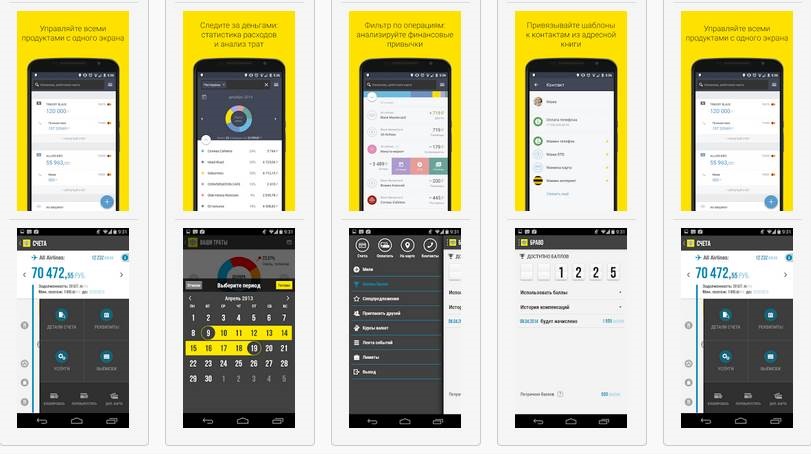
После того как удалось скачать Тинькофф Онлайн на телефон, пользователи могут напрямую связаться с представителями финансового учреждения в режиме реального времени. Горячая линия телефона и электронная почта в качестве каналов телекоммуникации остаются по-прежнему доступными после установки личного кабинета на телефон.
Инструкция по установке «Мобильного банка» Тинькофф на телефон
Перед установкой приложения на телефон нужно удостовериться в его соответствии с базовыми требованиями. В случае совместимости в дальнейшем с установкой и использованием сложностей не возникают.
Настоятельно рекомендуется скачать приложение с официального портала онлайн-магазина конкретной операционной системы и регулярно проверять наличие обновлений. Благодаря этому можно сохранить конфиденциальность персональных данных и избежать хищения средств злоумышленниками.
Очередность действий, как подключить «Мобильный банк» Тинькофф на телефоне пошагово, заключается в следующем:
- Скачивание приложения с официального сайта и завершение установки на телефон.
- Далее устанавливаются разрешения (к примеру, доступ к контактам, СМС и пр.).
- Нужно нажать на «Войти» и указать логин и пароль от интернет-банкинга.
- Ожидание СМС-уведомления с кодом подтверждения для входа. При желании в настройках можно указать автоматический ввод в соответствующее поле, в противном случае приложение потребует ручного ввода.
- Придумать ПИН-код для дальнейшей идентификации.
После входа в мобильное приложение банка Тинькофф пользователи могут полноценно пользоваться всеми функциями, как с компьютера. Допускается возможность выбрать тип идентификации «По отпечаткам пальцев» или «По коду из СМС».
Для устройств, работающих на операционных системах Apple, Android, а также Windows Phone, процедура подключения несложная и позволяет в любое удобное время оценить удобство от использования сервиса благодаря широкому функционалу.
Как отключить услугу «Мобильный банк»
Нередко клиенты Tinkoff не испытывают острой необходимости в будущем использовать приложение по разным на то причинам, из-за чего их интересует вопрос о правильности отключения.
Рекомендуется отключать приложение при закрытии имеющихся карт и погашении долговых обязательств по кредитам. При наличии хотя бы одного активного банковского продукта целесообразно использовать «Мобильный банк» с целью постоянного контроля над финансовыми операциями.
При желании можно отключить банк в настройках, однако оптимальным вариантом станет удаление с телефона. При смене смартфона необходимо повторно закачать «Мобильный банк» последней версии.
Пользователям рекомендуется регулярно проверять наличие обновлений для установки последней актуальной версии. В таком случае можно исключить вероятность сбоев в работе.
Автор статьи

Читайте также:

